Klausimas
Problema: kaip įgalinti miniatiūrų peržiūrą „Windows 11“ failų naršyklėje?
Sveiki. Bandžiau rūšiuoti savo nuotraukas, bet tai gana sunku, kai nematote miniatiūrų. Ar yra koks nors būdas įjungti miniatiūrų peržiūrą sistemoje „Windows 11“?
Išspręstas atsakymas
„Microsoft“ išleido „Windows 11“ dar 2021 m. ir ji sulaukė ir pagyrimų, ir kritikos. Iš pradžių naujausia versija buvo pilna klaidų. Anksčiau rašėme apie „Windows 11“ problemas, pvz trūksta laikrodžio ir datos, Failų naršyklė atsilieka, ir neveikia pirštų atspaudų skaitytuvas. Tačiau vienas iš labiausiai prieštaringų pakeitimų, kuriuos padarė „Microsoft“, buvo daugialypės terpės aplankų piktogramų miniatiūrų pašalinimas. Vietoj to, maža balta juostelė aplanko piktogramoje patvirtina, kad aplanke yra turinio.
Dėl to daugelis vartotojų buvo nepatenkinti ir nusivylę. Dabar rūšiuoti failus aplankuose yra sunkiau, nes žmonės negali matyti, kas yra viduje, nepaspaudę aplanko. Tačiau iškilo kita problema. Kai kuriems vartotojams atnaujinus sistemą, miniatiūrų peržiūros programoje „File Explorer“, skirtos paveikslėliams, taip pat buvo išjungtos pagal numatytuosius nustatymus.
Jei žmonės norėtų rūšiuoti tūkstančius nuotraukų, tai būtų labai ilgas procesas, nes norėdami pamatyti, jie turėtų atidaryti kiekvieną vaizdą. Laimei, yra būdas įjungti miniatiūrų peržiūrą „Windows 11“ „File Explorer“ naršyklėje. Šiame vadove rasite 3 būdus, kurie gali padėti išspręsti problemą ir padėti geriau matyti nuotraukas.
Taip pat rekomenduojame įsigyti tokį remonto įrankį Reimage„Mac“ skalbimo mašina X9 kurie gali padėti užtikrinti sklandų sistemos veikimą. Ši galinga programinė įranga gali ištaisyti įvairias sistemos klaidas, BSOD,[1] sugadinti failai, registras[2] Problemos. Jis taip pat gali automatiškai išvalyti slapukus ir talpyklą[3] kurie dažnai yra daugelio gedimų kaltininkai. Kitu atveju vykdykite toliau pateiktas instrukcijas.
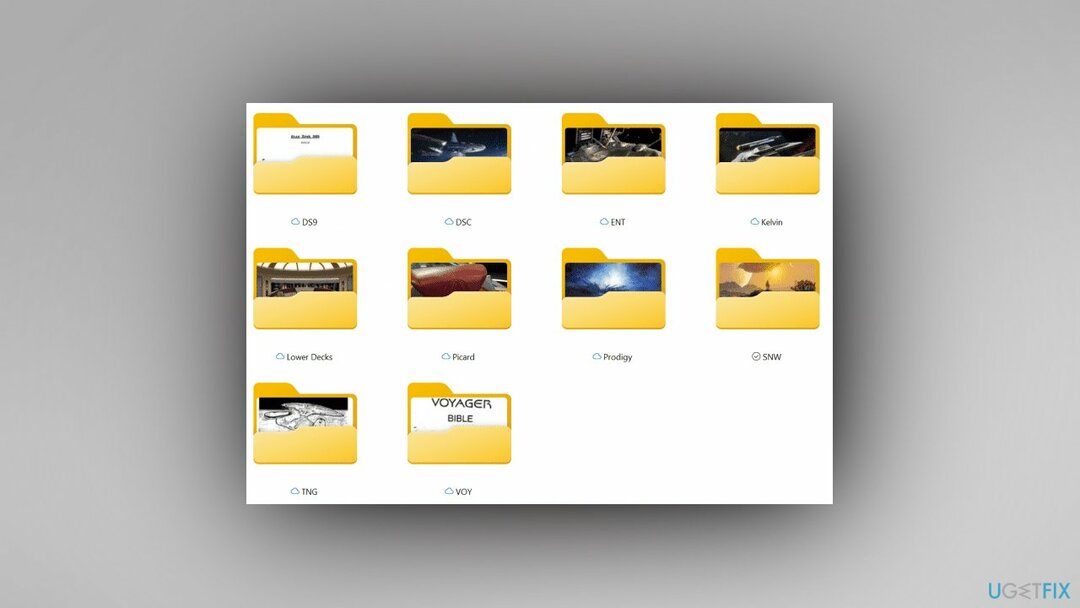
1 būdas. Įjunkite miniatiūrų peržiūras
Norėdami taisyti sugadintą sistemą, turite įsigyti licencijuotą versiją Reimage Reimage.
- Atviras Failų naršyklė
- Spustelėkite ant Žiūrėti daugiau (3 taškai) mygtuką ir bakstelėkite Galimybės
- Patikrinti (išjungta) arba panaikinkite žymėjimą (įjungta) Visada rodyti piktogramas, o ne miniatiūras, ir spustelėkite Gerai
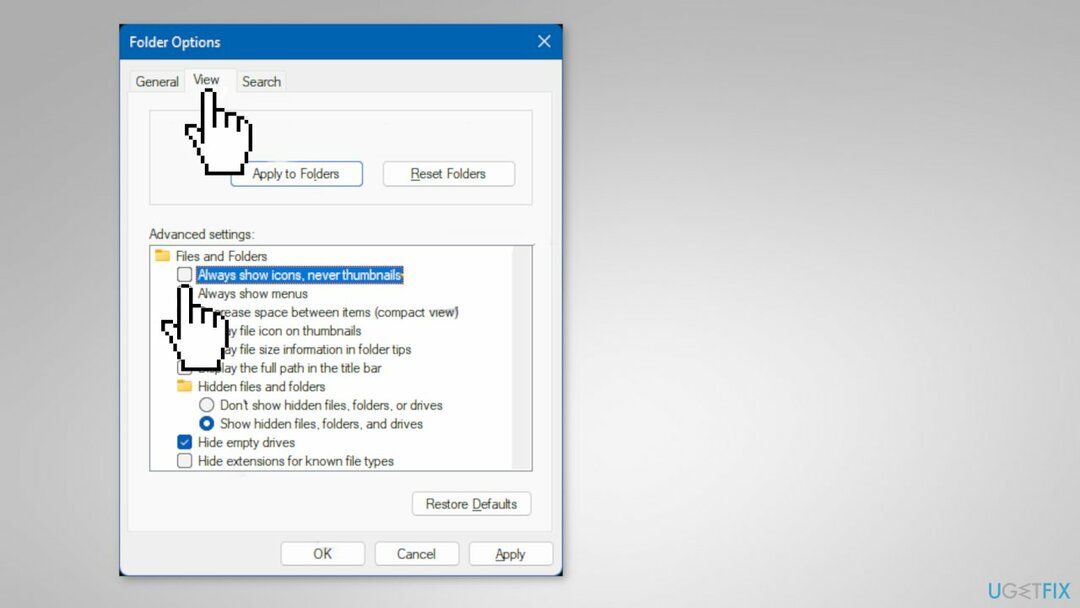
2 būdas. Išvalykite ir iš naujo nustatykite miniatiūrų talpyklą
Norėdami taisyti sugadintą sistemą, turite įsigyti licencijuotą versiją Reimage Reimage.
Jei miniatiūrų peržiūros įjungtos ir įjungtos naudojant programą „Photos“, bet vis tiek jų nematote, galite pabandyti išvalyti ir iš naujo nustatyti miniatiūrų talpyklą.
- Atviras Disko valymas
- Pasirinkite Windows C: vairuoti ir spustelėkite Gerai
- Patikrink Miniatiūros langelį ir bakstelėkite Gerai
- Paspausti Ištrinti failus patvirtinti
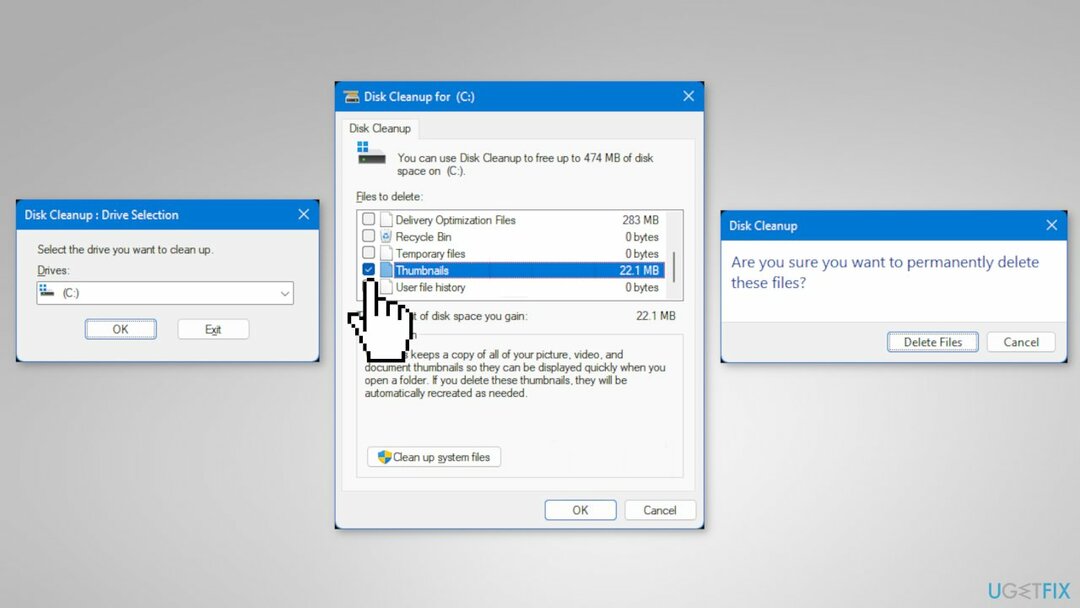
- Kai baigsite, perkrauti kompiuteris
3 būdas. Įgalinkite peržiūros sritį „File Explorer“.
Norėdami taisyti sugadintą sistemą, turite įsigyti licencijuotą versiją Reimage Reimage.
Be to, toliau esančioje „File Explorer“ galite įjungti peržiūros sritį, kad būtų lengviau matyti vaizdų peržiūras.
- Atviras Failų naršyklė
- Spustelėkite Žiūrėti komandų juostoje
- Paspausti Rodyti
- Patikrinti Peržiūros sritis
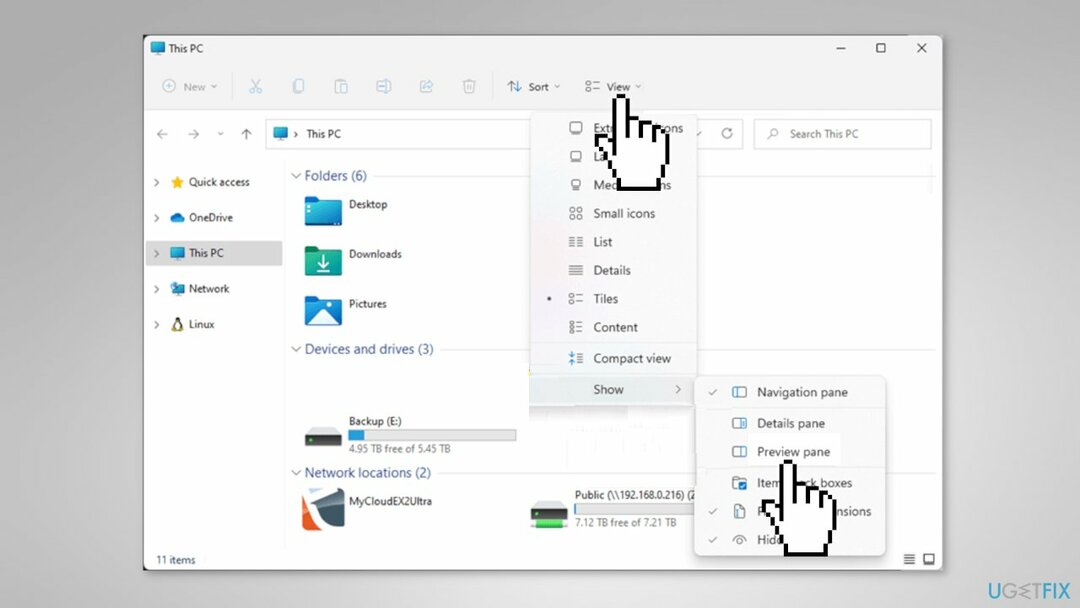
Automatiškai ištaisykite klaidas
ugetfix.com komanda stengiasi padaryti viską, kad padėtų vartotojams rasti geriausius sprendimus, kaip pašalinti klaidas. Jei nenorite kovoti su rankinio taisymo būdais, naudokite automatinę programinę įrangą. Visi rekomenduojami produktai buvo išbandyti ir patvirtinti mūsų profesionalų. Įrankiai, kuriuos galite naudoti klaidą ištaisyti, išvardyti toliau:
Pasiūlyti
daryk tai dabar!
Atsisiųskite „Fix“.Laimė
Garantija
daryk tai dabar!
Atsisiųskite „Fix“.Laimė
Garantija
Jei nepavyko ištaisyti klaidos naudojant Reimage, kreipkitės pagalbos į mūsų palaikymo komandą. Praneškite mums visą informaciją, kurią, jūsų manymu, turėtume žinoti apie jūsų problemą.
Šiame patentuotame taisymo procese naudojama 25 milijonų komponentų duomenų bazė, kuri gali pakeisti bet kokį pažeistą ar trūkstamą failą vartotojo kompiuteryje.
Norėdami taisyti sugadintą sistemą, turite įsigyti licencijuotą versiją Reimage kenkėjiškų programų pašalinimo įrankis.

VPN yra labai svarbus, kai kalbama apie vartotojo privatumas. Interneto stebėjimo priemones, pvz., slapukus, gali naudoti ne tik socialinės žiniasklaidos platformos ir kitos svetainės, bet ir jūsų interneto paslaugų teikėjas bei vyriausybė. Net jei taikote saugiausius nustatymus naudodami žiniatinklio naršyklę, vis tiek galite būti stebimi naudojant programas, kurios yra prijungtos prie interneto. Be to, į privatumą orientuotos naršyklės, tokios kaip Tor, nėra optimalus pasirinkimas dėl sumažėjusio ryšio greičio. Geriausias sprendimas jūsų galutiniam privatumui yra Privati interneto prieiga – būkite anonimiški ir saugūs internete.
Duomenų atkūrimo programinė įranga yra viena iš galimybių, galinčių jums padėti atkurti failus. Ištrynus failą, jis neišnyksta – jis lieka jūsų sistemoje tol, kol ant jo nebus įrašyti nauji duomenys. Data Recovery Pro yra atkūrimo programinė įranga, kuri ieško ištrintų failų darbo kopijų standžiajame diske. Naudodami įrankį galite išvengti vertingų dokumentų, mokyklos darbų, asmeninių nuotraukų ir kitų svarbių failų praradimo.